如何用jenkins和gitlab實(shí)現(xiàn)CICD
CICD核心概念
CICD是持續(xù)集成(continuous integration,CI),持續(xù)交付(continuous delivery,CD),持續(xù)部署(continuous Deployment,CD)的簡稱。
指在開發(fā)過程中自動(dòng)執(zhí)行一系列腳本來減低開發(fā)引入bug的概率,在新代碼從開發(fā)到部署的過程中,盡量減少人工的介入。
創(chuàng)新互聯(lián)堅(jiān)持“要么做到,要么別承諾”的工作理念,服務(wù)領(lǐng)域包括:做網(wǎng)站、網(wǎng)站建設(shè)、企業(yè)官網(wǎng)、英文網(wǎng)站、手機(jī)端網(wǎng)站、網(wǎng)站推廣等服務(wù),滿足客戶于互聯(lián)網(wǎng)時(shí)代的邯山網(wǎng)站設(shè)計(jì)、移動(dòng)媒體設(shè)計(jì)的需求,幫助企業(yè)找到有效的互聯(lián)網(wǎng)解決方案。努力成為您成熟可靠的網(wǎng)絡(luò)建設(shè)合作伙伴!
1,持續(xù)集成
持續(xù)集成指的是,頻繁地(一天多次)將代碼集成到主干。
它的好處有兩個(gè):
1)快速發(fā)現(xiàn)錯(cuò)誤:每完成一點(diǎn)更新,就集成到主干,可以快速發(fā)現(xiàn)錯(cuò)誤,定位錯(cuò)誤也比較容易。
2)防止分支大幅偏離主干:如果不是經(jīng)常集成,主干又在不斷更新,會(huì)導(dǎo)致以后集成的難度變大,甚至難以集成。
持續(xù)集成的目的:
讓產(chǎn)品可以快速迭代同時(shí)還能保持高質(zhì)量,它的核心措施是:代碼集成到主干之前,必須通過自動(dòng)化測(cè)試,只要有一個(gè)測(cè)試用例失敗,就不能集成。
Martin Fowler說過,"持續(xù)集成并不能消除Bug,而是讓它們非常容易發(fā)現(xiàn)和改正。"
2, 持續(xù)交付
持續(xù)交付指的是頻繁的將軟件的新版本交付給質(zhì)量團(tuán)隊(duì)或用戶,以供評(píng)審,如果評(píng)審?fù)ㄟ^,代碼就進(jìn)入生產(chǎn)階段。
持續(xù)交付可以看作是持續(xù)集成的下一步,強(qiáng)調(diào)的是,不管怎樣更新,軟件是隨時(shí)隨地可以交付的。

3,持續(xù)部署
持續(xù)部署是持續(xù)交付的下一步,指的是代碼通過評(píng)審之后,自動(dòng)部署到生產(chǎn)環(huán)境。
持續(xù)部署的目標(biāo)是:代碼在任何時(shí)候都是可以部署的,可以進(jìn)入生產(chǎn)階段。
持續(xù)部署的前提是能自動(dòng)化完成測(cè)試,構(gòu)建,部署等步驟。
持續(xù)部署與持續(xù)交付的區(qū)別,可以參考下圖:
Docker,kubernetes的CICD實(shí)現(xiàn)思路

jenkins是一個(gè)比較流行的持續(xù)集成工具。
GitLab是存儲(chǔ)鏡像的鏡像倉庫。
流程詳解:
由客戶端將代碼push推送到git倉庫,gitlab上配置了一個(gè)webHook的東西可以觸發(fā)Jenkins的構(gòu)建。進(jìn)入到Jenkins虛線范圍內(nèi),它所做的事情非常多,從mvn構(gòu)建代碼,對(duì)代碼進(jìn)行靜態(tài)分析,做單元測(cè)試,測(cè)試通過之后就可以build鏡像,鏡像構(gòu)建成功后就把鏡像push推送到Harbor鏡像倉庫中,鏡像push推送到鏡像倉庫后,我們就可以調(diào)用kubernetes集群的restAPI更新服務(wù),而后kubernetes接收到了更新的指令,從Harbor鏡像倉庫pull拉取鏡像,從而完成服務(wù)的更新與重啟,最后我們從客戶端來訪問kubernetes集群的服務(wù)。
項(xiàng)目實(shí)踐
項(xiàng)目環(huán)境:
| 主機(jī) | 操作系統(tǒng) | ip地址 |
|---|---|---|
| k8s01(master) | Centos 7.3 | 172.16.1.30 |
| k8s02(node01) | Centos 7.3 | 172.16.1.31 |
| k8s03 (node02) | Centos 7.3 | 172.16.1.32 |
| jenkins+gitlab+docker | Centos 7.3 | 172.16.1.33 |
項(xiàng)目實(shí)施:
本文所用到的安裝包和插件我已上傳至百度網(wǎng)盤:鏈接:https://pan.baidu.com/s/17mDLgSZ218a-zYhjYddhiA
提取碼:nyxh
1,部署kubernetes集群(前三臺(tái)主機(jī)):
部署kubernetes集群可參考博文kubeadm部署kubernetes集群
#確保k8s集群正常運(yùn)行:
[root@master ~]# kubectl get nodes
NAME STATUS ROLES AGE VERSION
master Ready master 112d v1.15.0
node01 Ready <none> 112d v1.15.0
node02 Ready <none> 112d v1.15.02,集群中部署harbor私有倉庫**
可以選擇任意一臺(tái)服務(wù)器,這里選擇master作為harboar私有倉庫。詳細(xì)配置可參考博文kubernetes部署Harbor私有倉庫
[root@master ~]# yum -y install yum-utils device-mapper-persistent-data lvm2
[root@master ~]# curl -L https://github.com/docker/compose/releases/download/1.25.0-rc4/docker-compose-`uname -s`-`uname -m` -o /usr/local/bin/docker-compose
[root@master ~]# chmod +x /usr/local/bin/docker-compose
[root@master harbor]# wget https://storage.googleapis.com/harbor-releases/release-1.7.0/harbor-offline-installer-v1.7.4.tgz
[root@master harbor]# tar xf harbor-offline-installer-v1.7.4.tgz
[root@master harbor]# cd harbor/
[root@master harbor]# vim harbor.cfg 
[root@master harbor]# ./install.sh #執(zhí)行安裝腳本
[Step 4]: starting Harbor ...
Creating network "harbor_harbor" with the default driver
Creating harbor-log ... done
Creating redis ... done
Creating registryctl ... done
Creating harbor-adminserver ... done
Creating harbor-db ... done
Creating registry ... done
Creating harbor-core ... done
Creating harbor-portal ... done
Creating harbor-jobservice ... done
Creating nginx ... done
? ----Harbor has been installed and started successfully.----
Now you should be able to visit the admin portal at http://172.16.1.30.
For more details, please visit https://github.com/goharbor/harbor .#登錄web 界面新建倉庫,URL:http://172.16.1.30
默認(rèn)用戶名:admin 密碼:Harbor12345

#修改docker配置文件(且重啟docker)并登錄harbor:(集群中的三個(gè)節(jié)點(diǎn)做相同操作)[root@master harbor]# vim /usr/lib/systemd/system/docker.service
[root@master harbor]# systemctl daemon-reload
[root@master harbor]# systemctl restart docker
[root@master harbor]# docker login -uadmin -pHarbor12345 172.16.1.30:80
WARNING! Using --password via the CLI is insecure. Use --password-stdin.
WARNING! Your password will be stored unencrypted in /root/.docker/config.json.
Configure a credential helper to remove this warning. See
https://docs.docker.com/engine/reference/commandline/login/#credentials-store
Login Succeeded
#node01和node02操作同上(都需登錄harbor)#在harbor服務(wù)器(master)上,將鏡像上傳到私有倉庫:
[root@master harbor]# docker pull nginx:latest
[root@master harbor]# docker tag nginx:latest 172.16.1.30:80/cicd/nginx:v1.0
[root@master harbor]# docker push 172.16.1.30:80/cicd/nginx:v1.0
The push refers to repository [172.16.1.30:80/cicd/nginx]
12fdf55172df: Pushed
002a63507c1c: Pushed
1c95c77433e8: Pushed
v1.0: digest: sha256:099019968725f0fc12c4b69b289a347ae74cc56da0f0ef56e8eb8e0134fc7911 size: 948#創(chuàng)建認(rèn)證登錄密鑰,以保證kubernetes能夠拉取harbor倉庫中的私有鏡像:
[root@master harbor]# kubectl create secret docker-registry login --docker-server=172.16.1.30:80 --docker-username=admin --docker-password=Harbor12345
secret/login created
[root@master harbor]# kubectl get secrets
NAME TYPE DATA AGE
default-token-wswg2 kubernetes.io/service-account-token 3 113d
login kubernetes.io/dockerconfigjson 1 33s#選擇集群中的某個(gè)節(jié)點(diǎn)測(cè)試是否能夠從Harbor私有倉庫中拉取鏡像:
[root@node01 ~]# docker pull 172.16.1.30:80/cicd/nginx:v1.0
v1.0: Pulling from cicd/nginx
1ab2bdfe9778: Pull complete
a17e64cfe253: Pull complete
e1288088c7a8: Pull complete
7ee7d3fe92e1: Pull complete
Digest: sha256:763562fbc544806c1305304da23d36d0532f082325a1c427996474e304313801
Status: Downloaded newer image for 172.16.1.30:80/cicd/nginx:v1.0
[root@node01 ~]# docker images | grep "172.16.1.30"
172.16.1.30:80/cicd/nginx v1.0 c6ad7233ab97 10 minutes ago 126MBok,證明kubernetes和Harbor私有倉庫部署完畢。接下來部署jenkins+gitlab,并配置聯(lián)動(dòng)。
3,部署jenkins+gitlab
#在最后一臺(tái)主機(jī)172.16.1.33上進(jìn)行操作。
1),基本環(huán)境準(zhǔn)備
#關(guān)閉防火墻:
[root@docker-cicd ~]# systemctl stop firewalld
[root@docker-cicd ~]# systemctl status firewalld
● firewalld.service - firewalld - dynamic firewall daemon
Loaded: loaded (/usr/lib/systemd/system/firewalld.service; disabled; vendor preset: enabled)
Active: inactive (dead)
Docs: man:firewalld(1)#禁用selinux:
[root@docker-cicd ~]# vim /etc/sysconfig/selinux
2)部署jenkins服務(wù)
[root@docker-cicd ~]# mkdir CICD
[root@docker-cicd ~]# cd CICD/
[root@docker-cicd CICD]# tar zxf jdk-8u131-linux-x64.tar.gz
[root@docker-cicd CICD]# mv jdk1.8.0_131/ /usr/java
#設(shè)置全局變量:
[root@docker-cicd CICD]# vim /etc/profile
在最后添加以下配置項(xiàng):
export JAVA_HOME=/usr/java
export JRE_HOME=/usr/java/jre
export PATH=$JAVA_HOME/bin:$JRE_HOME/bin:$PATH
export CLASSPATH=$JAVA_HOME/lib/tools.jar:$JAVA_HOME/lib/dt.jar[root@docker-cicd CICD]# source /etc/profile #使其環(huán)境變量生效
[root@docker-cicd CICD]# java -version #驗(yàn)證java環(huán)境
java version "1.8.0_131"
Java(TM) SE Runtime Environment (build 1.8.0_131-b11)
Java HotSpot(TM) 64-Bit Server VM (build 25.131-b11, mixed mode)#安裝tomcat
[root@docker-cicd CICD]# tar zxf apache-tomcat-7.0.54.ta
[root@docker-cicd CICD]# mv apache-tomcat-7.0.54 /usr/tomcat7
[root@docker-cicd CICD]# cd /usr/tomcat7/webapps/
[root@docker-cicd webapps]# ls
docs examples host-manager manager ROOT
[root@docker-cicd webapps]# rm -rf * #刪除tomcat網(wǎng)頁目錄原有文件
#將jenkins war包上傳至tomcat的網(wǎng)頁根目錄下
[root@docker-cicd webapps]# ls
jenkins.war#修改tomcat的字符集:
[root@docker-cicd webapps]# vim /usr/tomcat7/conf/server.xml 
#在tomcat中定義jenkins的家目錄(/data/jenkins)
[root@docker-cicd webapps]# vim /usr/tomcat7/bin/catalina.sh
export CATALINA_OPTS="-DJENKINS_HOME=/data/jenkins"
export JENKINS_JAVA_OPTIONS="-Djava.awt.headless=true -Dhudson.ClassicPluginStrategy.noBytecodeTransformer=true"
#啟動(dòng)tomcat(即啟動(dòng)jenkins)
[root@docker-cicd webapps]# /usr/tomcat7/bin/catalina.sh start
Using CATALINA_BASE: /usr/tomcat7
Using CATALINA_HOME: /usr/tomcat7
Using CATALINA_TMPDIR: /usr/tomcat7/temp
Using JRE_HOME: /usr/java/jre
Using CLASSPATH: /usr/tomcat7/bin/bootstrap.jar:/usr/tomcat7/bin/tomcat-juli.jar
Tomcat started.[root@docker-cicd webapps]# ss -anput | grep 8080
tcp LISTEN 0 100 :::8080 :::* users:(("java",pid=41682,fd=46))#瀏覽器登錄jenkins web界面,在web界面中配置安裝jenkins
URL:http://172.16.1.33:8080/jenkins
[root@docker-cicd webapps]# cat /data/jenkins/secrets/initialAdminPassword
36ceb6eeb1bc46af8ce20935b81d8fe8將管理員密碼粘貼上后,點(diǎn)擊“繼續(xù)”。
#左邊是自動(dòng)安裝,右邊是自定義安裝,我們選擇安裝推薦的插件。
選擇離線安裝,斷掉網(wǎng)絡(luò)失敗后,點(diǎn)擊繼續(xù)。


登錄界面如下:
#安裝必要插件
1)首先安裝中文插件:系統(tǒng)管理----->插件管理----->avalilable(可選)然后搜索localization-zh-cn
安裝成功后,重新啟動(dòng)jenkins,可以發(fā)現(xiàn)界面已經(jīng)支持中文了:
#還需安裝3個(gè)插件,搜索gitlab安裝:Gitlab Authentication、GitLab、Gitlab Hook
安裝過程可能較慢,耐心等待,
插件下載成功后,勾選重啟jenkins選項(xiàng)即可:
如果網(wǎng)絡(luò)問題導(dǎo)致無法下載成功,還可以在服務(wù)器目錄下進(jìn)行上傳插件:/var/lib/jenkins/plugins這個(gè)目錄是存放所有安裝的插件。(插件已上傳至網(wǎng)盤)
3)部署gitlab服務(wù)
[root@docker-cicd CICD]# rpm -ivh gitlab-ce-11.9.8-ce.0.el6.x86_64.rpm
warning: gitlab-ce-11.9.8-ce.0.el6.x86_64.rpm: Header V4 RSA/SHA1 Signature, key ID f27eab47: NOKEY
Preparing... ################################# [100%]
Updating / installing...
1:gitlab-ce-11.9.8-ce.0.el6 ################################# [100%]#為了解決端口沖突,修改gitlab配置文件:
[root@docker-cicd CICD]# vim /etc/gitlab/gitlab.rb

因沒有部署DNS,所以u(píng)rl修改為本機(jī)ip,80默認(rèn)是http服務(wù)的端口,unicorn[‘port’]默認(rèn)是8080,同樣與上邊的jenkins8080端口沖突,所以分別修改為81和8081。
#初始化并啟動(dòng)gitlab:
[root@docker-cicd CICD]# gitlab-ctl reconfigure#確定81端口正常監(jiān)聽:
[root@docker-cicd CICD]# netstat -anput | grep -w 81
tcp 0 0 0.0.0.0:81 0.0.0.0:* LISTEN 47382/nginx: master #瀏覽器登錄gitlab,并在web界面中進(jìn)行配置
URL:http://172.16.1.33:81/
登錄gitlab后需要先設(shè)置一個(gè)密碼再登錄,這里設(shè)置1234.com(需要符合密碼復(fù)雜性要求,最少8位),用戶默認(rèn)為root。

#配置ssh密鑰認(rèn)證:
部署jenkins和gitlab這兩個(gè)服務(wù)的聯(lián)動(dòng),需要經(jīng)過ssh驗(yàn)證。
首先在gitlab上綁定jenkins服務(wù)器的ssh公鑰(因?yàn)槭遣渴鹪谕慌_(tái)服務(wù)器上,所以綁定自己的公鑰)
[root@docker-cicd ~]# ssh-keygen -t rsa
[root@docker-cicd ~]# cat /root/.ssh/id_rsa.pub
ssh-rsa AAAAB3NzaC1yc2EAAAADAQABAAABAQDW7s9qm08DaiShtnjBbUUwOpFYmvYaqUuqrIrXHrvcGGQDlte6Ug0R7/K5Igz4HKsjZIFCCblzgH2VLIk6FM0L+eccKnW8/uSywQcKclgK3gqiTRBDiqSt4NqYQz1R8hEW3KbXkXXUIU8kJ3svehxzG0Y8lUrMy7zEhkJ6vod7z5wcJeayzVfkro6Xd4TMiRrasXilApRiIr1Sr9Z9dWgWQkCCM85pQeZZirsZ/w4fT6gwRpP1kTtRBggDnXGi7lfWkMbKYljKMuG4jp92K8mRBLyjsg6Lkq0hkKAOToftwmpCx8CA/05LhMexvDnJXyFg/o+8yG+o0qmrlSvojl+N root@docker-cicd復(fù)制這個(gè)公鑰,然后登陸gitlab,點(diǎn)擊右上角的設(shè)置:

#在gitlab上創(chuàng)建一個(gè)代碼倉庫:

輸入一個(gè)倉庫的名字 權(quán)限選擇公共的(public)然后直接點(diǎn)擊創(chuàng)建:
點(diǎn)擊新建一個(gè)new.file:

創(chuàng)建完成后,在本地測(cè)試是否能夠拉取倉庫中的文件:


[root@docker-cicd ~]# git clone git@172.16.1.33:root/my-test-project.git
[root@docker-cicd ~]# cd my-test-project/
[root@docker-cicd my-test-project]# ls
index.html
[root@docker-cicd my-test-project]# cat index.html
print: "hello world!!"4)配置jenkins和gitlab聯(lián)動(dòng)


該URL鏈接:
#執(zhí)行構(gòu)建操作:

#!/bin/bash
#定義變量(存放數(shù)據(jù)的目錄)
backupcode="/data/backcode/$JOB_NAME/$BUILD_NUMBER"
#創(chuàng)建該目錄
mkdir -p $backupcode
#對(duì)jenkins家目錄(/data/jenkins)下的workspace/設(shè)置所需擁有的權(quán)限
chmod 644 "$JENKINS_HOME"/workspace/"$JOB_NAME"/*
#使用rsync工具拷貝并同步數(shù)據(jù)
rsync -acP "$JENKINS_HOME"/workspace/"$JOB_NAME"/* $backupcode
#以下操作是編寫一個(gè)Dockerfile文件(將修改的內(nèi)容拷貝到新鏡像中)
echo FROM 172.16.1.30:80/cicd/nginx:v1.0 > "$JENKINS_HOME"/workspace/Dockerfile #源鏡像就使用私有倉庫中鏡像
echo COPY ./"$JOB_NAME"/* /usr/share/nginx/html/ >> "$JENKINS_HOME"/workspace/Dockerfile
#刪除舊版本的鏡像(因?yàn)榇嬖跁?huì)持續(xù)不斷的進(jìn)行構(gòu)建)
docker rmi 172.16.1.30:80/cicd/nginx:v2.0
#使用docker build 通過該dockerfile構(gòu)建新版本鏡像
docker build -t 172.16.1.30:80/cicd/nginx:v2.0 /"$JENKINS_HOME"/workspace/.
#將新生成的新鏡像push到私有倉庫上
docker push 172.16.1.30:80/cicd/nginx:v2.0
#刪除之前版本的deployment資源(nginx應(yīng)用)
ssh root@172.16.1.30 kubectl delete deployment nginx
#重新創(chuàng)建nginx應(yīng)用(這次從倉庫中拉取的鏡像是新生成的鏡像)
ssh root@172.16.1.30 kubectl apply -f /root/yaml/nginx.yaml
注意:/root/yaml/nginx.yaml此路徑是自定義的,后邊需要在該目錄下創(chuàng)建nginx的YAML文件(路徑保持一致,否則會(huì)導(dǎo)致構(gòu)建失敗)這里面寫的是jenkins構(gòu)建時(shí)會(huì)執(zhí)行的shell腳本,這個(gè)腳本才是實(shí)現(xiàn)持續(xù)集成核心,它實(shí)現(xiàn)了下端kubernetes自動(dòng)更新容器的操作。
注意:腳本中所定義的內(nèi)容,得根據(jù)你們自己當(dāng)前的環(huán)境進(jìn)行定義(比如主機(jī)地址,私有倉庫鏡像和存放文件路徑都是不同的),腳本編寫較易,可根據(jù)自己的需求進(jìn)行修改。
#編寫完腳本后不要保存,下面的這個(gè)插件很重要,就是他實(shí)現(xiàn)自動(dòng)化更新的webhook插件,首先復(fù)制下圖的jenkins URL地址,然后去gitlab上綁定webhook:
復(fù)制url后點(diǎn)擊保存:
##登錄github進(jìn)行操作


點(diǎn)擊添加后,可以看到有報(bào)錯(cuò)提示:gitlab默認(rèn)設(shè)置不允許向自己發(fā)送webhook(因?yàn)槲覀兪遣渴鹪谝慌_(tái)服務(wù)器上),如下圖所示:
##修改全局配置,勾選允許發(fā)送本地請(qǐng)求:

#修改成功后,重新添加web hook:



#添加完成后,會(huì)出現(xiàn)一個(gè)版塊,測(cè)試連接:

證明jenkins與gitlab聯(lián)動(dòng)成功。
#如果添加webhook出現(xiàn)以下報(bào)錯(cuò)信息,則需要在jenkins上的“全局安全配置” 中開啟匿名訪問權(quán)限,然后重新添加。報(bào)錯(cuò)信息如下圖:
5)配置jenkins免密登錄kubernetes集群
配置免密登錄的目的是為了在構(gòu)建時(shí),能夠去執(zhí)行master中的YAML文件。
#將jenkins主機(jī)上的密鑰對(duì)拷貝給master節(jié)點(diǎn),以實(shí)現(xiàn)能夠免密登錄集群中的master:
[root@docker-cicd ~]# ssh-copy-id root@172.16.1.30到此,集成環(huán)境部署完畢,接下來進(jìn)行測(cè)試。
5,測(cè)試部署環(huán)境
在gitlab上新建代碼,刪除代碼,修改代碼,都會(huì)觸發(fā)webhook進(jìn)行自動(dòng)部署。最終會(huì)作用在所有的nginx容器中,也就是我們的web服務(wù)器。
#首先將jenkins和gitlab這臺(tái)主機(jī)登錄harbor私有倉庫:
1)安裝docker:
[root@docker-cicd ~]# cd /etc/yum.repos.d/
[root@docker-cicd yum.repos.d]# wget https://mirrors.aliyun.com/docker-ce/linux/centos/docker-ce.repo
[root@docker-cicd yum.repos.d]# yum repolist #查看可用的repo源
[root@docker-cicd yum.repos.d]# yum -y install docker-ce
[root@docker-cicd yum.repos.d]# systemctl start docker
[root@docker-cicd yum.repos.d]# systemctl enable docker
[root@docker-cicd yum.repos.d]# docker -v
Docker version 19.03.6, build 369ce74a3c2)修改docker配置文件:
[root@docker-cicd yum.repos.d]# vim /usr/lib/systemd/system/docker.service
#重新加載docker服務(wù):
[root@docker-cicd yum.repos.d]# systemctl daemon-reload
[root@docker-cicd yum.repos.d]# systemctl restart docker3)登錄harbor倉庫:
[root@docker-cicd ~]# docker login -uadmin -pHarbor12345 172.16.1.30:80
WARNING! Using --password via the CLI is insecure. Use --password-stdin.
WARNING! Your password will be stored unencrypted in /root/.docker/config.json.
Configure a credential helper to remove this warning. See
https://docs.docker.com/engine/reference/commandline/login/#credentials-store
Login Succeeded4)在master上創(chuàng)建在shell腳本中定義的nginx應(yīng)用的YAML文件(部署web服務(wù)):
[root@master ~]# mkdir yaml
[root@master ~]# cd yaml/
[root@master yaml]# vim nginx.yaml
apiVersion: extensions/v1beta1
kind: Deployment
metadata:
name: nginx
spec:
replicas: 2 #定義兩個(gè)副本
template:
metadata:
labels:
web: nginx
spec:
containers:
- name: nginx
image: 172.16.1.30:80/cicd/nginx:v2.0 #鏡像指定私有倉庫中的鏡像(注意:版本為在jenkins上新構(gòu)建的版本)
imagePullPolicy: Always #定義鏡像策略(每次創(chuàng)建pod時(shí),總是從倉庫中重新拉取鏡像)
ports:
- containerPort: 80
imagePullSecrets: #添加imagePullSecrets字段,指定剛才創(chuàng)建的登錄密鑰(login)
- name: login
---
apiVersion: v1 #創(chuàng)建service資源(映射web端口為31234)
kind: Service
metadata:
name: nginx-svc
spec:
type: NodePort
ports:
- port: 80
targetPort: 80
nodePort: 31234
selector:
web: nginx#在gitlab上修改或新建代碼(例如修改之前創(chuàng)建的index.html文件)

.jpg)

#點(diǎn)擊提交后,會(huì)觸發(fā)webhook,進(jìn)行構(gòu)建:
控制臺(tái)輸出信息中會(huì)顯示構(gòu)建過程中的詳細(xì)信息,如果在構(gòu)建的過程中那個(gè)環(huán)節(jié)出現(xiàn)了問題,也能在信息中準(zhǔn)確的查看到,如下圖所示:


#瀏覽器訪問web服務(wù)(nginx),URL:http://172.16.1.30:31234
#在gitlab上重新修改代碼:
//修改內(nèi)容:<h2>hello world, This is two build</h2>
再次觸發(fā)webhook,重新構(gòu)建:
#重新通過瀏覽器訪問nginx服務(wù):
#第三次在gitlab上修改代碼:
//修改代碼為:<h2>hello world, This is three build</h2>.jpg)
#重新通過瀏覽器訪問nginx:.jpg)
#在服務(wù)器本地查看上面構(gòu)建的項(xiàng)目和文件:
[root@docker-cicd ~]# cd /data/
[root@docker-cicd data]# ls
backcode jenkins #backcode為我們創(chuàng)建的存放構(gòu)建項(xiàng)目的目錄,一個(gè)為jenkins的家目錄
[root@docker-cicd data]# cd backcode/test/
[root@docker-cicd test]# ls #在當(dāng)前目錄下存放了所構(gòu)建的項(xiàng)目
10 11 12 3 4 5 6 7 8 9
[root@docker-cicd test]# cat 12/index.html #而目錄中的內(nèi)容正是我們所構(gòu)建的代碼
<h2>hello world, This is three build</h2>
[root@docker-cicd test]# cd ../../jenkins/workspace/
[root@docker-cicd workspace]# ls
Dockerfile test
[root@docker-cicd workspace]# cat test/index.html
<h2>hello world, This is three build</h2>
#在jenkins家目錄下存放了Dcokerfile文件和最新構(gòu)建的代碼至此,CICD項(xiàng)目部署完畢,Kubernetes中的web應(yīng)用,會(huì)通過jenkins+gitlab的自動(dòng)構(gòu)建,無需人工的介入,自動(dòng)部署并更新web界面,減少了在生產(chǎn)中出現(xiàn)的bug的概率,等待時(shí)間及更高的產(chǎn)品質(zhì)量。
文章名稱:如何用jenkins和gitlab實(shí)現(xiàn)CICD
標(biāo)題網(wǎng)址:http://www.yijiale78.com/article46/jooshg.html
成都網(wǎng)站建設(shè)公司_創(chuàng)新互聯(lián),為您提供用戶體驗(yàn)、網(wǎng)站導(dǎo)航、電子商務(wù)、企業(yè)網(wǎng)站制作、標(biāo)簽優(yōu)化、面包屑導(dǎo)航
聲明:本網(wǎng)站發(fā)布的內(nèi)容(圖片、視頻和文字)以用戶投稿、用戶轉(zhuǎn)載內(nèi)容為主,如果涉及侵權(quán)請(qǐng)盡快告知,我們將會(huì)在第一時(shí)間刪除。文章觀點(diǎn)不代表本網(wǎng)站立場(chǎng),如需處理請(qǐng)聯(lián)系客服。電話:028-86922220;郵箱:631063699@qq.com。內(nèi)容未經(jīng)允許不得轉(zhuǎn)載,或轉(zhuǎn)載時(shí)需注明來源: 創(chuàng)新互聯(lián)
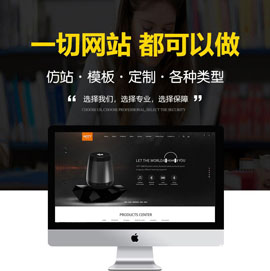
- 促進(jìn)網(wǎng)站排名提升的重要因素 2013-08-10
- 網(wǎng)站排名都有哪些優(yōu)化技巧? 2013-12-28
- 網(wǎng)站營銷之SEO搜索引擎優(yōu)化的意義 2013-05-01
- 如何擁有好的微信公眾號(hào)排名? 2015-08-11
- 網(wǎng)站優(yōu)化同質(zhì)內(nèi)容太多怎么辦?收錄情況不佳怎么解決? 2013-12-07
- 【網(wǎng)站排名優(yōu)化】網(wǎng)站有收錄關(guān)鍵詞卻沒排名是什么原因?如何解決? 2016-11-10
- 談網(wǎng)站建設(shè)的關(guān)鍵詞優(yōu)化排名和程序關(guān)系 2016-07-28
- 中小企業(yè)搜索引擎優(yōu)化最終目標(biāo)及建議 2014-12-31
- 做網(wǎng)站建設(shè)為什么要選擇靜態(tài)頁面? 2013-05-11
- 影響微信小程序排名的因素是什么? 2015-09-03
- 網(wǎng)站營銷與推廣常見問題簡答 2021-04-27
- 網(wǎng)站營銷氛圍營造技巧 2022-10-14